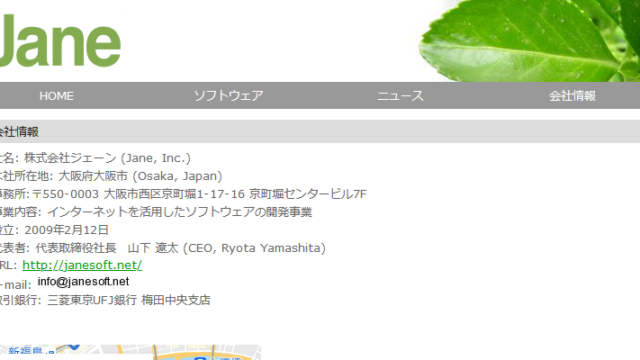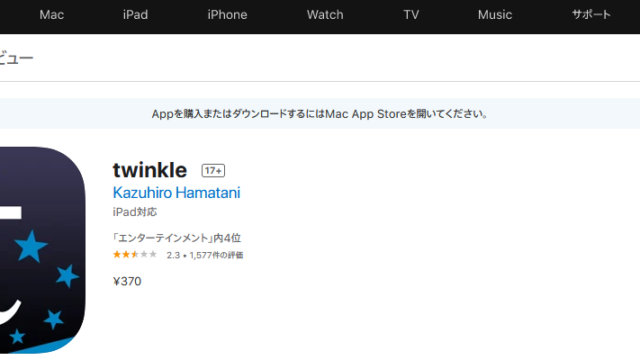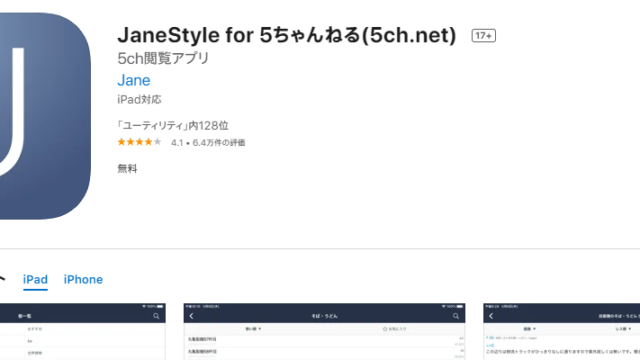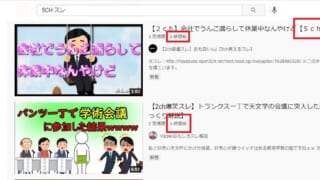5ch専用ブラウザには色々な種類があります。
Live5chはそのうちのひとつで、パソコンで使用するタイプの5ch専用ブラウザとなります。
Live5chではレスや画像をポップアップ表示したり、自分が指定する様々なワードやIDをあぼーん状態にしたりすることが可能です。
通常のブラウザ(ChromeやInternet Explorerなど)から5chにアクセスするよりスレッド内容が見やすいというのも、大きな魅力となっています。
また、Live5chは5chが提供する有料会員サービス「浪人」に対応した5ch専用ブラウザです。(※注意:浪人側が動作チェックした専ブラには入っていません。)
そのため、広告を非表示化したい・書き込みの規制に引っ掛かりたくないといった方には非常におすすめと言えます。
この記事では、そんなLive5chの使い方を一から解説していきますので、ぜひご覧になっていってください。
パソコンで使える5ch専用ブラウザとしてはJaneStyleが有名じゃが、Live5chもなかなか便利じゃからの
ちなみにLive5chはどうすれば使えるようになるの?
Live5chはパソコンで使える5ch専用ブラウザなのですが、初めて利用する場合は、
- 「どうやってダウンロードするの?」
- 「最初に必要な設定とかはあるの?」
といった疑問があるかと思います。
そうした疑問に対して分かりやすく画像付きで解説をおこなっていきますので、どうぞ参考にしていってください。
5ch専用ブラウザ「Live5ch」の使い方について【基本編】
ここではまず、Live5chの基本情報とダウンロード方法について解説していきます。
また、合わせて初期設定方法についてもご紹介していますので、ぜひご参照ください。
Live5chとは?
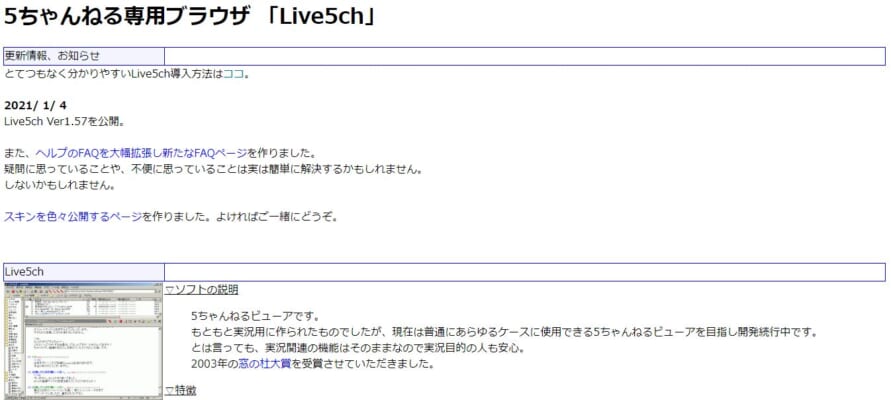
Live5chはパソコンで使用するタイプの5ch専用ブラウザです。
5ch専用ブラウザとはネット掲示板「5ch」の利用に特化したブラウザのことを指します。
たとえばアンカー付きのレスが書き込まれている場合は、どのレスに対して反応しているのかといったことがパッと見て分かるところが便利な部分です。
また、画像や動画も画面を変えずにそのまま見られるところが特徴的な点に挙げられます。

そんなLive5chに搭載されている主な機能を以下にまとめてみました。
- レスのポップアップ表示
- ポップアップから更にポップアップ表示(設定により様々なポップアップにも対応)
- 高速かつ低負荷な更新チェック&定期更新チェック
- レスのフィルタリング(抽出)表示
- 書き込み欄が常時表示されていて便利
- 5ch互換掲示板への対応
- お気に入り、スレッド倉庫機能
- 最近書き込んだスレ&読み込んだスレ自動履歴化
- 各種あぼーん設定が充実
- オートリロード&スクロール
- 強力な既得ログ検索
- 画面のカスタマイズ機能
- スレ毎のメモ記録
- 画像プレビュー&ポップアップ表示
- 俺様用しおり機能
- AA入力支援機能
- YouTubeのURLを埋め込み&ポップアップでその場再生
- 浪人アカウントに対応
こちらがLive5chの主な機能となりますが、5ch専用ブラウザとしての基本的な機能はほぼすべて揃っていると言えます。
普段パソコンから5chを見ている方にはとてもおすすめの専用ブラウザです。
しかし、Live5ch使うためにはソフトウェアをダウンロード・インストールしなければいけません。
そこで、次にLive5chのダウンロード方法をご紹介していきたいと思います。
Live5chのダウンロード方法
Live5chをダウンロードする方法を手順ごとに説明していきます。
まずはこちらのページから「インストーラー付き Ver. 1.57」と書かれたファイルをダウンロードしてください。

http://www8.plala.or.jp/uro/live2ch/
Live5chにはインストーラー付きとインストーラーなしの2タイプがあるのですが、あまりパソコンに詳しくない方の場合は上の「インストーラー付き」が推奨されています。
インストーラー付きのLive5chをダウンロードしたら、以下の手順に従ってインストールをおこなってください。
- インストーラー付きのLive5chファイルをダウンロード
- ダウンロードしたファイルをクリック
- セットアップ画面になるので「OK」ボタンをクリック
- 次に表示されるパソコンマークをクリック(終了と書かれているボタンはクリックしない)
- 「プログラムグループの選択」という画面が表示されるので、「継続」ボタンをクリック(特に何か選択する必要はなく、デフォルト状態で継続ボタンを押せばOK)
- セットアップが完了
こちらの手順に従って進めていけば1分くらいでインストールが完了します。
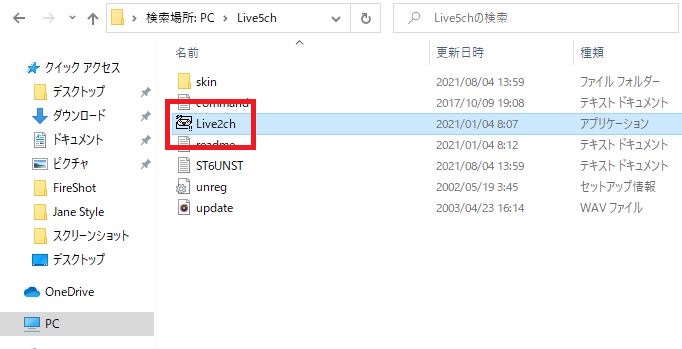
Live5chをインストールしたらアプリケーションを起動させていきます。
インストールしたファイルを選択して「Live2ch」と書かれたところを右クリックしてください。
そうすると「開く」という項目が表示されますので、「開く」をクリックしましょう。
このとき、最初は「ボードデータがありません」と表示されますが問題ありません。
初期設定をおこなうことでLive5chが使えるようになるので、そのまま「OK」ボタンをクリックしてください。

OKボタンを押すとLive5chの画面が開き、このような設定ウィザードが表示されます。
最初の画面では「次へ」を選択してください。
次にスキンの選択画面になりますが、ひとまずすべてにチェックを入れておきましょう。

こちらの画面で「次」をクリックすれば設定は完了です。
ひとまずLive5chが使えるようになったわけですが、この状態だとまだ5chの板情報が読み込めていないので、基本設定をおこなう必要があります。
その手順を次に見ていきましょう。
Live5chの基本設定
まっさらな状態のLive5chを開いたら、「ファイル」⇒「ボードデータの更新」の順でクリックしていってください。

そうすると、このような画面が表示されます。
デフォルトの状態でもボードデータ更新用の「5ch板情報URL」が記載されているはずですが、仮に記載されていない場合は以下のURLを貼り付けてください。
https://menu.5ch.net/bbsmenu.html
ボードデータ更新用のURLを貼り付けたら「更新開始」をクリックします。

ボードデータが更新されると、このように画面左側に5chの全板情報が表示されるようになります。
この画面で「ニュース速報板」などを選べば、右側にスレッド一覧が表示されるという形です。
これで5chにあるすべての板・スレッドが見られるようになりました。
ということで、次は機能面に関するLive5chの使い方を見ていきます。
5ch専用ブラウザ「Live5ch」の使い方について【機能編】
ここからはLive5chで使える主な機能についてご紹介していきます。
知っておくと便利な機能が多いので、ぜひ参考にしてみてください。
Live5chでスレッドを見る・書き込みをする・画像や動画をポップアップ表示させる
まずはLive5chで表示される画面の基本的な見方から説明していきましょう。
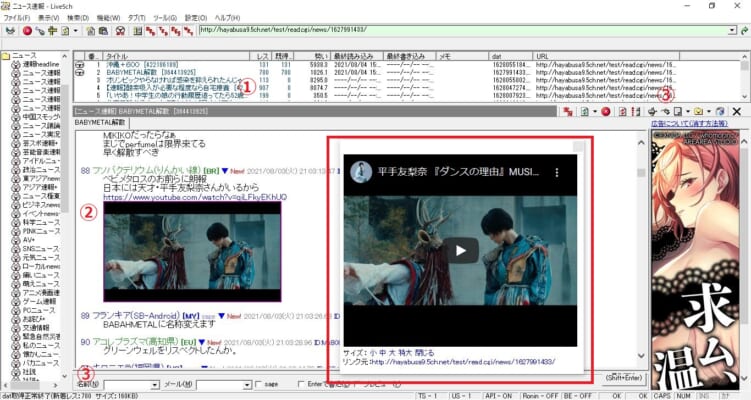
スレッドを選択するときは①の部分から好きなものをクリックします。
そうすると下にスレッドの中身が表示されます。
②スレッド内に画像や動画があった場合は「Ctrl+左クリック」をするとポップアップ表示されるので便利です。
なお、普通にそのままクリックしてしまうと画像や動画の掲載元に飛んでしまうので注意しましょう。
③書き込みをするときは画面下にある書き込み欄か、スレッド右上にある「フロート書き込みボタン」からおこないます。
どちらでも使いやすい方を選べばいいのですが、「sage」というチェックボックスにチェックを入れておけば後は勝手にsage設定で投稿されるので楽です。
age推奨のスレッド以外ではこの機能を活用してみてください。
Live5chでよく見る板を登録する
Live5chを利用するメリットのひとつには、自分がよく見る板を登録できるというものが挙げられます。
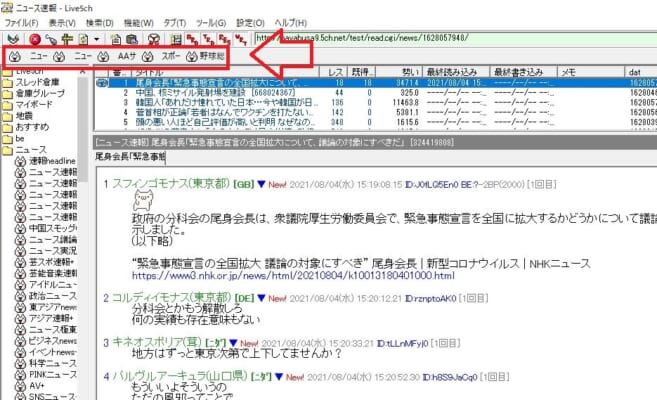
板単位でお気に入り登録をおこなうときは、好きな板を「右クリック」⇒「板ボタンに登録」という順にクリックしていけばOKです。
板ボタンに登録をすると、ご覧のように画面上部に板の名前が並ぶようになります。
こうしておけば、板一覧の下の方にある板にもすぐアクセスできるようになるわけです。
Live5chを利用し始めるとき、最初に使う機能とも言えますので覚えておきましょう。
Live5chでNGワード設定をする
次にNGワード設定の仕方について見ていきます。

NGワードを設定する手順は以下の通りです。
- 「設定」⇒「オプション」を選択
- NGワードを選択
- 項目を選択(ここでは本文を選択、迷惑ユーザーを非表示化するならIDや名前を選択)してNGワードに設定したい語句などを入力
- NGワード有効化ボタンをクリック
- NGワードがあぼーん状態になる
卑猥な言葉や差別的な言葉、そのほか特定の語句を見たくない人にとって便利な機能がこちらです。
また、迷惑なユーザーのレスを丸ごと非表示化したいときにも使えます。
ほかユーザーに絡むような迷惑ユーザーの名前・IDをNG設定にして「透明あぼーん」にすればレスごと消えるのでストレスが増えません。
通常のブラウザでは5chの削除人に頼まないとレスをあぼーん状態に出来ませんが、Live5chなら自分で見たくないレスやユーザーをあぼーん状態にできます。
(※注意:自分のLive5ch画面から消えるだけで、5chにはレスがそのまま残っています。)
ちなみにLive5chではNGワードを細かく設定できるようになっているので、NGな項目が多いユーザーにとっては非常にありがたい専用ブラウザと言えます。
なお、上の手順で大事なのは④「NGワード有効化ボタンをクリック」という部分です。
こちらをクリックしていないとNG設定が適用されないので注意しましょう。
Live5chに浪人アカウントでログインする
続いてはLive5chに浪人アカウントでログインする方法を見ていきます。
浪人アカウントを持っている方は以下の手順に従ってログインをおこなってください。
- 「設定」⇒「オプション」⇒「5chプレミアムRonin」を選択
- 浪人IDとパスワードを入力
- 「起動時に自動でログインする」にチェックマークを入れる
- 「今すぐログイン」をクリックする
これで浪人アカウントを使ってログインできるようになりました。
浪人アカウントでログインをすると画面上の広告が消えるので、全体的に見やすくなります。
ちなみに浪人アカウントの大きなメリットは投稿規制に引っ掛かりにくくなるという点です。
他の悪質なユーザーと似たIDやIPアドレスという理由で一定時間の規制を受ける人もいますが、浪人アカウントにはそうした巻き込み事故を回避する効果があります。
これまでによく分からない理由で投稿規制を受けた経験がある方は、ぜひLive5chと浪人アカウントの組み合わせを利用してみてください。

Live5chでスレッドをお気に入り登録する
現在読んでいるスレッドをお気に入り登録する手順は以下の通りです。
- スレッド画面右上にある「お気に入り」ボタンをクリック
- 板一覧画面上部にある「Live5ch」⇒「お気に入り」を選択
- 好きなスレッドを開く
スレッドをお気に入りに登録する機能は使う機会も多いかと思います。
なお、お気に入りに登録しなくても自分が見たスレッドは自動的に履歴として残りますので、そちらからスレッドを読み返すことも可能です。
その場合は板一覧画面から「Live5ch」⇒「最近読み込んだスレッド」を選んでみてください。
まとめ
今回は5ch専用ブラウザ「Live5ch」のインストール方法や主な使い方をご紹介してきました。
Live5chはインストール時に手間がほとんど掛かりませんし、板情報の取得も簡単です。
そのため、初めて5ch専用ブラウザを使うという方にもおすすめできます。
また、画像や動画の表示スピードも素早いので、画像・動画がメインのスレッドをよく見る方にとっても非常に便利です。
定番の5ch専用ブラウザ以外を試してみたいという方は、ぜひLive5chを利用してみてください。